USB OPEL COMBO E 2019 –†—К–Ї–Њ–≤–Њ–і—Б—В–≤–Њ –Ј–∞ –Ш–љ—Д–Њ—В–µ–є–љ–Љ—К–љ—В (in Bulgarian)
[x] Cancel search | Manufacturer: OPEL, Model Year: 2019, Model line: COMBO E, Model: OPEL COMBO E 2019Pages: 103, PDF Size: 2.1 MB
Page 9 of 103
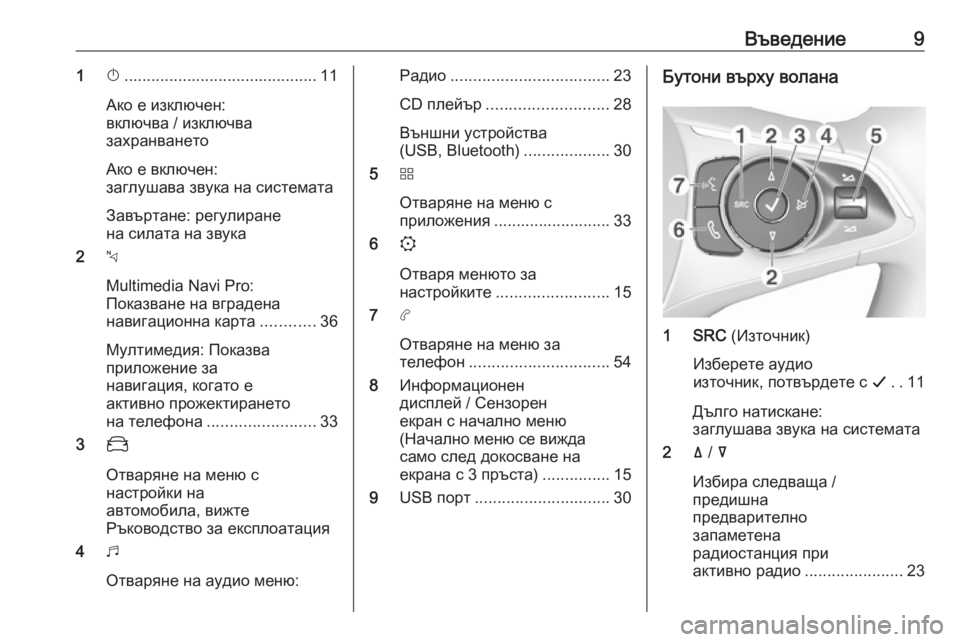
–Т—К–≤–µ–і–µ–љ–Є–µ91X........................................... 11
–Р–Ї–Њ –µ –Є–Ј–Ї–ї—О—З–µ–љ:
–≤–Ї–ї—О—З–≤–∞ / –Є–Ј–Ї–ї—О—З–≤–∞
–Ј–∞—Е—А–∞–љ–≤–∞–љ–µ—В–Њ
–Р–Ї–Њ –µ –≤–Ї–ї—О—З–µ–љ:
–Ј–∞–≥–ї—Г—И–∞–≤–∞ –Ј–≤—Г–Ї–∞ –љ–∞ —Б–Є—Б—В–µ–Љ–∞—В–∞
–Ч–∞–≤—К—А—В–∞–љ–µ: —А–µ–≥—Г–ї–Є—А–∞–љ–µ
–љ–∞ —Б–Є–ї–∞—В–∞ –љ–∞ –Ј–≤—Г–Ї–∞
2 c
Multimedia Navi Pro:
–Я–Њ–Ї–∞–Ј–≤–∞–љ–µ –љ–∞ –≤–≥—А–∞–і–µ–љ–∞
–љ–∞–≤–Є–≥–∞—Ж–Є–Њ–љ–љ–∞ –Ї–∞—А—В–∞ ............36
–Ь—Г–ї—В–Є–Љ–µ–і–Є—П: –Я–Њ–Ї–∞–Ј–≤–∞
–њ—А–Є–ї–Њ–ґ–µ–љ–Є–µ –Ј–∞
–љ–∞–≤–Є–≥–∞—Ж–Є—П, –Ї–Њ–≥–∞—В–Њ –µ
–∞–Ї—В–Є–≤–љ–Њ –њ—А–Њ–ґ–µ–Ї—В–Є—А–∞–љ–µ—В–Њ
–љ–∞ —В–µ–ї–µ—Д–Њ–љ–∞ ........................ 33
3 _
–Ю—В–≤–∞—А—П–љ–µ –љ–∞ –Љ–µ–љ—О —Б
–љ–∞—Б—В—А–Њ–є–Ї–Є –љ–∞
–∞–≤—В–Њ–Љ–Њ–±–Є–ї–∞, –≤–Є–ґ—В–µ
–†—К–Ї–Њ–≤–Њ–і—Б—В–≤–Њ –Ј–∞ –µ–Ї—Б–њ–ї–Њ–∞—В–∞—Ж–Є—П
4 b
–Ю—В–≤–∞—А—П–љ–µ –љ–∞ –∞—Г–і–Є–Њ –Љ–µ–љ—О:–†–∞–і–Є–Њ ................................... 23
CD –њ–ї–µ–є—К—А ........................... 28
–Т—К–љ—И–љ–Є —Г—Б—В—А–Њ–є—Б—В–≤–∞
(USB, Bluetooth) ...................30
5 d
–Ю—В–≤–∞—А—П–љ–µ –љ–∞ –Љ–µ–љ—О —Б
–њ—А–Є–ї–Њ–ґ–µ–љ–Є—П .......................... 33
6 :
–Ю—В–≤–∞—А—П –Љ–µ–љ—О—В–Њ –Ј–∞
–љ–∞—Б—В—А–Њ–є–Ї–Є—В–µ ......................... 15
7 a
–Ю—В–≤–∞—А—П–љ–µ –љ–∞ –Љ–µ–љ—О –Ј–∞
—В–µ–ї–µ—Д–Њ–љ ............................... 54
8 –Ш–љ—Д–Њ—А–Љ–∞—Ж–Є–Њ–љ–µ–љ
–і–Є—Б–њ–ї–µ–є / –°–µ–љ–Ј–Њ—А–µ–љ
–µ–Ї—А–∞–љ —Б –љ–∞—З–∞–ї–љ–Њ –Љ–µ–љ—О
(–Э–∞—З–∞–ї–љ–Њ –Љ–µ–љ—О —Б–µ –≤–Є–ґ–і–∞
—Б–∞–Љ–Њ —Б–ї–µ–і –і–Њ–Ї–Њ—Б–≤–∞–љ–µ –љ–∞
–µ–Ї—А–∞–љ–∞ —Б 3 –њ—А—К—Б—В–∞) ...............15
9 USB –њ–Њ—А—В .............................. 30–С—Г—В–Њ–љ–Є –≤—К—А—Е—Г –≤–Њ–ї–∞–љ–∞
1 SRC (–Ш–Ј—В–Њ—З–љ–Є–Ї)
–Ш–Ј–±–µ—А–µ—В–µ –∞—Г–і–Є–Њ
–Є–Ј—В–Њ—З–љ–Є–Ї, –њ–Њ—В–≤—К—А–і–µ—В–µ —Б G..11
–Ф—К–ї–≥–Њ –љ–∞—В–Є—Б–Ї–∞–љ–µ:
–Ј–∞–≥–ї—Г—И–∞–≤–∞ –Ј–≤—Г–Ї–∞ –љ–∞ —Б–Є—Б—В–µ–Љ–∞—В–∞
2 ä / å
–Ш–Ј–±–Є—А–∞ —Б–ї–µ–і–≤–∞—Й–∞ /
–њ—А–µ–і–Є—И–љ–∞
–њ—А–µ–і–≤–∞—А–Є—В–µ–ї–љ–Њ
–Ј–∞–њ–∞–Љ–µ—В–µ–љ–∞
—А–∞–і–Є–Њ—Б—В–∞–љ—Ж–Є—П –њ—А–Є
–∞–Ї—В–Є–≤–љ–Њ —А–∞–і–Є–Њ ......................23
Page 10 of 103
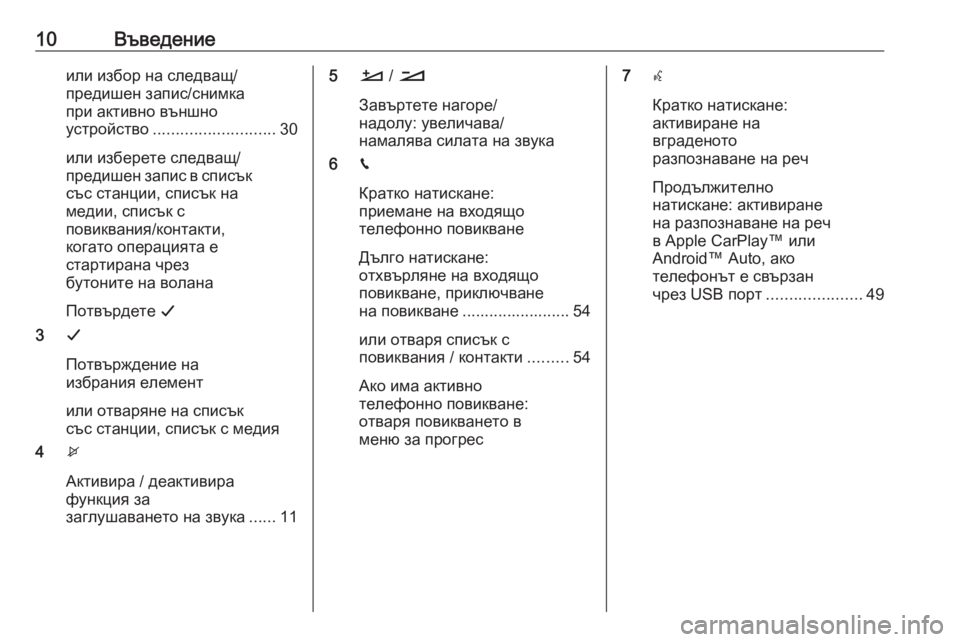
10–Т—К–≤–µ–і–µ–љ–Є–µ–Є–ї–Є –Є–Ј–±–Њ—А –љ–∞ —Б–ї–µ–і–≤–∞—Й/
–њ—А–µ–і–Є—И–µ–љ –Ј–∞–њ–Є—Б/—Б–љ–Є–Љ–Ї–∞
–њ—А–Є –∞–Ї—В–Є–≤–љ–Њ –≤—К–љ—И–љ–Њ
—Г—Б—В—А–Њ–є—Б—В–≤–Њ ........................... 30
–Є–ї–Є –Є–Ј–±–µ—А–µ—В–µ —Б–ї–µ–і–≤–∞—Й/
–њ—А–µ–і–Є—И–µ–љ –Ј–∞–њ–Є—Б –≤ —Б–њ–Є—Б—К–Ї
—Б—К—Б —Б—В–∞–љ—Ж–Є–Є, —Б–њ–Є—Б—К–Ї –љ–∞
–Љ–µ–і–Є–Є, —Б–њ–Є—Б—К–Ї —Б
–њ–Њ–≤–Є–Ї–≤–∞–љ–Є—П/–Ї–Њ–љ—В–∞–Ї—В–Є,
–Ї–Њ–≥–∞—В–Њ –Њ–њ–µ—А–∞—Ж–Є—П—В–∞ –µ
—Б—В–∞—А—В–Є—А–∞–љ–∞ —З—А–µ–Ј
–±—Г—В–Њ–љ–Є—В–µ –љ–∞ –≤–Њ–ї–∞–љ–∞
–Я–Њ—В–≤—К—А–і–µ—В–µ G
3 G
–Я–Њ—В–≤—К—А–ґ–і–µ–љ–Є–µ –љ–∞
–Є–Ј–±—А–∞–љ–Є—П –µ–ї–µ–Љ–µ–љ—В
–Є–ї–Є –Њ—В–≤–∞—А—П–љ–µ –љ–∞ —Б–њ–Є—Б—К–Ї
—Б—К—Б —Б—В–∞–љ—Ж–Є–Є, —Б–њ–Є—Б—К–Ї —Б –Љ–µ–і–Є—П
4 x
–Р–Ї—В–Є–≤–Є—А–∞ / –і–µ–∞–Ї—В–Є–≤–Є—А–∞
—Д—Г–љ–Ї—Ж–Є—П –Ј–∞
–Ј–∞–≥–ї—Г—И–∞–≤–∞–љ–µ—В–Њ –љ–∞ –Ј–≤—Г–Ї–∞ ......115√А / √Б
–Ч–∞–≤—К—А—В–µ—В–µ –љ–∞–≥–Њ—А–µ/
–љ–∞–і–Њ–ї—Г: —Г–≤–µ–ї–Є—З–∞–≤–∞/
–љ–∞–Љ–∞–ї—П–≤–∞ —Б–Є–ї–∞—В–∞ –љ–∞ –Ј–≤—Г–Ї–∞
6 v
–Ъ—А–∞—В–Ї–Њ –љ–∞—В–Є—Б–Ї–∞–љ–µ:
–њ—А–Є–µ–Љ–∞–љ–µ –љ–∞ –≤—Е–Њ–і—П—Й–Њ
—В–µ–ї–µ—Д–Њ–љ–љ–Њ –њ–Њ–≤–Є–Ї–≤–∞–љ–µ
–Ф—К–ї–≥–Њ –љ–∞—В–Є—Б–Ї–∞–љ–µ:
–Њ—В—Е–≤—К—А–ї—П–љ–µ –љ–∞ –≤—Е–Њ–і—П—Й–Њ
–њ–Њ–≤–Є–Ї–≤–∞–љ–µ, –њ—А–Є–Ї–ї—О—З–≤–∞–љ–µ
–љ–∞ –њ–Њ–≤–Є–Ї–≤–∞–љ–µ ........................ 54
–Є–ї–Є –Њ—В–≤–∞—А—П —Б–њ–Є—Б—К–Ї —Б
–њ–Њ–≤–Є–Ї–≤–∞–љ–Є—П / –Ї–Њ–љ—В–∞–Ї—В–Є .........54
–Р–Ї–Њ –Є–Љ–∞ –∞–Ї—В–Є–≤–љ–Њ
—В–µ–ї–µ—Д–Њ–љ–љ–Њ –њ–Њ–≤–Є–Ї–≤–∞–љ–µ:
–Њ—В–≤–∞—А—П –њ–Њ–≤–Є–Ї–≤–∞–љ–µ—В–Њ –≤
–Љ–µ–љ—О –Ј–∞ –њ—А–Њ–≥—А–µ—Б 7 w
–Ъ—А–∞—В–Ї–Њ –љ–∞—В–Є—Б–Ї–∞–љ–µ:
–∞–Ї—В–Є–≤–Є—А–∞–љ–µ –љ–∞
–≤–≥—А–∞–і–µ–љ–Њ—В–Њ
—А–∞–Ј–њ–Њ–Ј–љ–∞–≤–∞–љ–µ –љ–∞ —А–µ—З
–Я—А–Њ–і—К–ї–ґ–Є—В–µ–ї–љ–Њ
–љ–∞—В–Є—Б–Ї–∞–љ–µ: –∞–Ї—В–Є–≤–Є—А–∞–љ–µ
–љ–∞ —А–∞–Ј–њ–Њ–Ј–љ–∞–≤–∞–љ–µ –љ–∞ —А–µ—З
–≤ Apple CarPlayвДҐ –Є–ї–Є
AndroidвДҐ Auto, –∞–Ї–Њ
—В–µ–ї–µ—Д–Њ–љ—К—В –µ —Б–≤—К—А–Ј–∞–љ
—З—А–µ–Ј USB –њ–Њ—А—В .....................49
Page 22 of 103
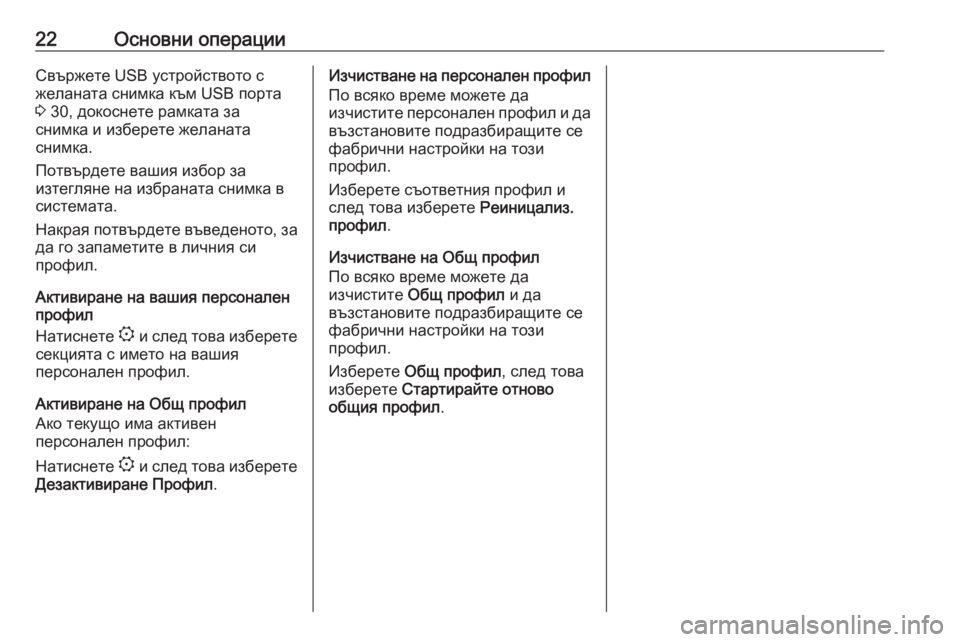
22–Ю—Б–љ–Њ–≤–љ–Є –Њ–њ–µ—А–∞—Ж–Є–Є–°–≤—К—А–ґ–µ—В–µ USB —Г—Б—В—А–Њ–є—Б—В–≤–Њ—В–Њ —Б
–ґ–µ–ї–∞–љ–∞—В–∞ —Б–љ–Є–Љ–Ї–∞ –Ї—К–Љ USB –њ–Њ—А—В–∞
3 30, –і–Њ–Ї–Њ—Б–љ–µ—В–µ —А–∞–Љ–Ї–∞—В–∞ –Ј–∞
—Б–љ–Є–Љ–Ї–∞ –Є –Є–Ј–±–µ—А–µ—В–µ –ґ–µ–ї–∞–љ–∞—В–∞
—Б–љ–Є–Љ–Ї–∞.
–Я–Њ—В–≤—К—А–і–µ—В–µ –≤–∞—И–Є—П –Є–Ј–±–Њ—А –Ј–∞
–Є–Ј—В–µ–≥–ї—П–љ–µ –љ–∞ –Є–Ј–±—А–∞–љ–∞—В–∞ —Б–љ–Є–Љ–Ї–∞ –≤
—Б–Є—Б—В–µ–Љ–∞—В–∞.
–Э–∞–Ї—А–∞—П –њ–Њ—В–≤—К—А–і–µ—В–µ –≤—К–≤–µ–і–µ–љ–Њ—В–Њ, –Ј–∞ –і–∞ –≥–Њ –Ј–∞–њ–∞–Љ–µ—В–Є—В–µ –≤ –ї–Є—З–љ–Є—П —Б–Є
–њ—А–Њ—Д–Є–ї.
–Р–Ї—В–Є–≤–Є—А–∞–љ–µ –љ–∞ –≤–∞—И–Є—П –њ–µ—А—Б–Њ–љ–∞–ї–µ–љ –њ—А–Њ—Д–Є–ї
–Э–∞—В–Є—Б–љ–µ—В–µ : –Є —Б–ї–µ–і —В–Њ–≤–∞ –Є–Ј–±–µ—А–µ—В–µ
—Б–µ–Ї—Ж–Є—П—В–∞ —Б –Є–Љ–µ—В–Њ –љ–∞ –≤–∞—И–Є—П
–њ–µ—А—Б–Њ–љ–∞–ї–µ–љ –њ—А–Њ—Д–Є–ї.
–Р–Ї—В–Є–≤–Є—А–∞–љ–µ –љ–∞ –Ю–±—Й –њ—А–Њ—Д–Є–ї
–Р–Ї–Њ —В–µ–Ї—Г—Й–Њ –Є–Љ–∞ –∞–Ї—В–Є–≤–µ–љ
–њ–µ—А—Б–Њ–љ–∞–ї–µ–љ –њ—А–Њ—Д–Є–ї:
–Э–∞—В–Є—Б–љ–µ—В–µ : –Є —Б–ї–µ–і —В–Њ–≤–∞ –Є–Ј–±–µ—А–µ—В–µ
–Ф–µ–Ј–∞–Ї—В–Є–≤–Є—А–∞–љ–µ –Я—А–Њ—Д–Є–ї .–Ш–Ј—З–Є—Б—В–≤–∞–љ–µ –љ–∞ –њ–µ—А—Б–Њ–љ–∞–ї–µ–љ –њ—А–Њ—Д–Є–ї
–Я–Њ –≤—Б—П–Ї–Њ –≤—А–µ–Љ–µ –Љ–Њ–ґ–µ—В–µ –і–∞
–Є–Ј—З–Є—Б—В–Є—В–µ –њ–µ—А—Б–Њ–љ–∞–ї–µ–љ –њ—А–Њ—Д–Є–ї –Є –і–∞ –≤—К–Ј—Б—В–∞–љ–Њ–≤–Є—В–µ –њ–Њ–і—А–∞–Ј–±–Є—А–∞—Й–Є—В–µ —Б–µ
—Д–∞–±—А–Є—З–љ–Є –љ–∞—Б—В—А–Њ–є–Ї–Є –љ–∞ —В–Њ–Ј–Є
–њ—А–Њ—Д–Є–ї.
–Ш–Ј–±–µ—А–µ—В–µ —Б—К–Њ—В–≤–µ—В–љ–Є—П –њ—А–Њ—Д–Є–ї –Є
—Б–ї–µ–і —В–Њ–≤–∞ –Є–Ј–±–µ—А–µ—В–µ –†–µ–Є–љ–Є—Ж–∞–ї–Є–Ј.
–њ—А–Њ—Д–Є–ї .
–Ш–Ј—З–Є—Б—В–≤–∞–љ–µ –љ–∞ –Ю–±—Й –њ—А–Њ—Д–Є–ї
–Я–Њ –≤—Б—П–Ї–Њ –≤—А–µ–Љ–µ –Љ–Њ–ґ–µ—В–µ –і–∞
–Є–Ј—З–Є—Б—В–Є—В–µ –Ю–±—Й –њ—А–Њ—Д–Є–ї –Є –і–∞
–≤—К–Ј—Б—В–∞–љ–Њ–≤–Є—В–µ –њ–Њ–і—А–∞–Ј–±–Є—А–∞—Й–Є—В–µ —Б–µ —Д–∞–±—А–Є—З–љ–Є –љ–∞—Б—В—А–Њ–є–Ї–Є –љ–∞ —В–Њ–Ј–Є
–њ—А–Њ—Д–Є–ї.
–Ш–Ј–±–µ—А–µ—В–µ –Ю–±—Й –њ—А–Њ—Д–Є–ї , —Б–ї–µ–і —В–Њ–≤–∞
–Є–Ј–±–µ—А–µ—В–µ –°—В–∞—А—В–Є—А–∞–є—В–µ –Њ—В–љ–Њ–≤–Њ
–Њ–±—Й–Є—П –њ—А–Њ—Д–Є–ї .
Page 30 of 103
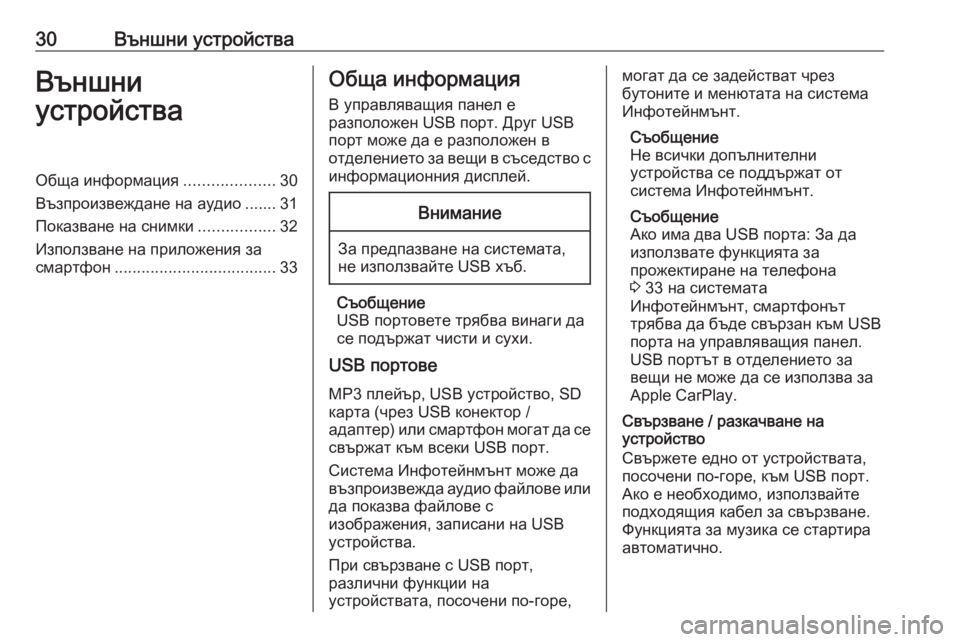
30–Т—К–љ—И–љ–Є —Г—Б—В—А–Њ–є—Б—В–≤–∞–Т—К–љ—И–љ–Є
—Г—Б—В—А–Њ–є—Б—В–≤–∞–Ю–±—Й–∞ –Є–љ—Д–Њ—А–Љ–∞—Ж–Є—П ....................30
–Т—К–Ј–њ—А–Њ–Є–Ј–≤–µ–ґ–і–∞–љ–µ –љ–∞ –∞—Г–і–Є–Њ ....... 31 –Я–Њ–Ї–∞–Ј–≤–∞–љ–µ –љ–∞ —Б–љ–Є–Љ–Ї–Є .................32
–Ш–Ј–њ–Њ–ї–Ј–≤–∞–љ–µ –љ–∞ –њ—А–Є–ї–Њ–ґ–µ–љ–Є—П –Ј–∞ —Б–Љ–∞—А—В—Д–Њ–љ .................................... 33–Ю–±—Й–∞ –Є–љ—Д–Њ—А–Љ–∞—Ж–Є—П
–Т —Г–њ—А–∞–≤–ї—П–≤–∞—Й–Є—П –њ–∞–љ–µ–ї –µ
—А–∞–Ј–њ–Њ–ї–Њ–ґ–µ–љ USB –њ–Њ—А—В. –Ф—А—Г–≥ USB
–њ–Њ—А—В –Љ–Њ–ґ–µ –і–∞ –µ —А–∞–Ј–њ–Њ–ї–Њ–ґ–µ–љ –≤
–Њ—В–і–µ–ї–µ–љ–Є–µ—В–Њ –Ј–∞ –≤–µ—Й–Є –≤ —Б—К—Б–µ–і—Б—В–≤–Њ —Б
–Є–љ—Д–Њ—А–Љ–∞—Ж–Є–Њ–љ–љ–Є—П –і–Є—Б–њ–ї–µ–є.–Т–љ–Є–Љ–∞–љ–Є–µ
–Ч–∞ –њ—А–µ–і–њ–∞–Ј–≤–∞–љ–µ –љ–∞ —Б–Є—Б—В–µ–Љ–∞—В–∞,
–љ–µ –Є–Ј–њ–Њ–ї–Ј–≤–∞–є—В–µ USB —Е—К–±.
–°—К–Њ–±—Й–µ–љ–Є–µ
USB –њ–Њ—А—В–Њ–≤–µ—В–µ —В—А—П–±–≤–∞ –≤–Є–љ–∞–≥–Є –і–∞
—Б–µ –њ–Њ–і—К—А–ґ–∞—В —З–Є—Б—В–Є –Є —Б—Г—Е–Є.
USB –њ–Њ—А—В–Њ–≤–µ
MP3 –њ–ї–µ–є—К—А, USB —Г—Б—В—А–Њ–є—Б—В–≤–Њ, SD
–Ї–∞—А—В–∞ (—З—А–µ–Ј USB –Ї–Њ–љ–µ–Ї—В–Њ—А /
–∞–і–∞–њ—В–µ—А) –Є–ї–Є —Б–Љ–∞—А—В—Д–Њ–љ –Љ–Њ–≥–∞—В –і–∞ —Б–µ —Б–≤—К—А–ґ–∞—В –Ї—К–Љ –≤—Б–µ–Ї–Є USB –њ–Њ—А—В.
–°–Є—Б—В–µ–Љ–∞ –Ш–љ—Д–Њ—В–µ–є–љ–Љ—К–љ—В –Љ–Њ–ґ–µ –і–∞
–≤—К–Ј–њ—А–Њ–Є–Ј–≤–µ–ґ–і–∞ –∞—Г–і–Є–Њ —Д–∞–є–ї–Њ–≤–µ –Є–ї–Є
–і–∞ –њ–Њ–Ї–∞–Ј–≤–∞ —Д–∞–є–ї–Њ–≤–µ —Б
–Є–Ј–Њ–±—А–∞–ґ–µ–љ–Є—П, –Ј–∞–њ–Є—Б–∞–љ–Є –љ–∞ USB
—Г—Б—В—А–Њ–є—Б—В–≤–∞.
–Я—А–Є —Б–≤—К—А–Ј–≤–∞–љ–µ —Б USB –њ–Њ—А—В, —А–∞–Ј–ї–Є—З–љ–Є —Д—Г–љ–Ї—Ж–Є–Є –љ–∞
—Г—Б—В—А–Њ–є—Б—В–≤–∞—В–∞, –њ–Њ—Б–Њ—З–µ–љ–Є –њ–Њ-–≥–Њ—А–µ,
–Љ–Њ–≥–∞—В –і–∞ —Б–µ –Ј–∞–і–µ–є—Б—В–≤–∞—В —З—А–µ–Ј
–±—Г—В–Њ–љ–Є—В–µ –Є –Љ–µ–љ—О—В–∞—В–∞ –љ–∞ —Б–Є—Б—В–µ–Љ–∞
–Ш–љ—Д–Њ—В–µ–є–љ–Љ—К–љ—В.
–°—К–Њ–±—Й–µ–љ–Є–µ
–Э–µ –≤—Б–Є—З–Ї–Є –і–Њ–њ—К–ї–љ–Є—В–µ–ї–љ–Є
—Г—Б—В—А–Њ–є—Б—В–≤–∞ —Б–µ –њ–Њ–і–і—К—А–ґ–∞—В –Њ—В
—Б–Є—Б—В–µ–Љ–∞ –Ш–љ—Д–Њ—В–µ–є–љ–Љ—К–љ—В.
–°—К–Њ–±—Й–µ–љ–Є–µ
–Р–Ї–Њ –Є–Љ–∞ –і–≤–∞ USB –њ–Њ—А—В–∞: –Ч–∞ –і–∞
–Є–Ј–њ–Њ–ї–Ј–≤–∞—В–µ —Д—Г–љ–Ї—Ж–Є—П—В–∞ –Ј–∞
–њ—А–Њ–ґ–µ–Ї—В–Є—А–∞–љ–µ –љ–∞ —В–µ–ї–µ—Д–Њ–љ–∞
3 33 –љ–∞ —Б–Є—Б—В–µ–Љ–∞—В–∞
–Ш–љ—Д–Њ—В–µ–є–љ–Љ—К–љ—В, —Б–Љ–∞—А—В—Д–Њ–љ—К—В
—В—А—П–±–≤–∞ –і–∞ –±—К–і–µ —Б–≤—К—А–Ј–∞–љ –Ї—К–Љ USB
–њ–Њ—А—В–∞ –љ–∞ —Г–њ—А–∞–≤–ї—П–≤–∞—Й–Є—П –њ–∞–љ–µ–ї.
USB –њ–Њ—А—В—К—В –≤ –Њ—В–і–µ–ї–µ–љ–Є–µ—В–Њ –Ј–∞
–≤–µ—Й–Є –љ–µ –Љ–Њ–ґ–µ –і–∞ —Б–µ –Є–Ј–њ–Њ–ї–Ј–≤–∞ –Ј–∞ Apple CarPlay.
–°–≤—К—А–Ј–≤–∞–љ–µ / —А–∞–Ј–Ї–∞—З–≤–∞–љ–µ –љ–∞
—Г—Б—В—А–Њ–є—Б—В–≤–Њ
–°–≤—К—А–ґ–µ—В–µ –µ–і–љ–Њ –Њ—В —Г—Б—В—А–Њ–є—Б—В–≤–∞—В–∞, –њ–Њ—Б–Њ—З–µ–љ–Є –њ–Њ-–≥–Њ—А–µ, –Ї—К–Љ USB –њ–Њ—А—В.
–Р–Ї–Њ –µ –љ–µ–Њ–±—Е–Њ–і–Є–Љ–Њ, –Є–Ј–њ–Њ–ї–Ј–≤–∞–є—В–µ
–њ–Њ–і—Е–Њ–і—П—Й–Є—П –Ї–∞–±–µ–ї –Ј–∞ —Б–≤—К—А–Ј–≤–∞–љ–µ.
–§—Г–љ–Ї—Ж–Є—П—В–∞ –Ј–∞ –Љ—Г–Ј–Є–Ї–∞ —Б–µ —Б—В–∞—А—В–Є—А–∞
–∞–≤—В–Њ–Љ–∞—В–Є—З–љ–Њ.
Page 31 of 103
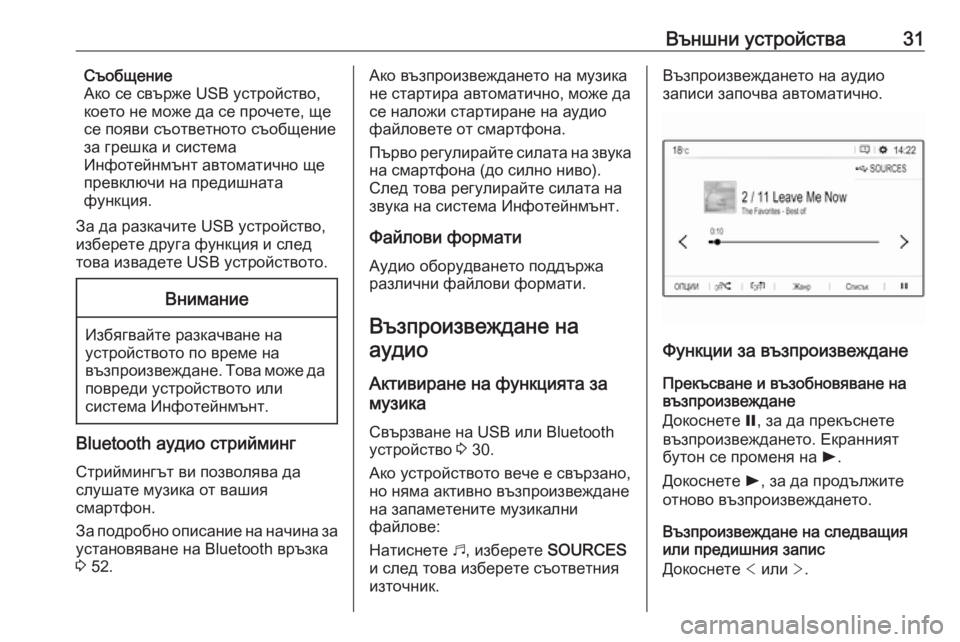
–Т—К–љ—И–љ–Є —Г—Б—В—А–Њ–є—Б—В–≤–∞31–°—К–Њ–±—Й–µ–љ–Є–µ
–Р–Ї–Њ —Б–µ —Б–≤—К—А–ґ–µ USB —Г—Б—В—А–Њ–є—Б—В–≤–Њ,
–Ї–Њ–µ—В–Њ –љ–µ –Љ–Њ–ґ–µ –і–∞ —Б–µ –њ—А–Њ—З–µ—В–µ, —Й–µ
—Б–µ –њ–Њ—П–≤–Є —Б—К–Њ—В–≤–µ—В–љ–Њ—В–Њ —Б—К–Њ–±—Й–µ–љ–Є–µ
–Ј–∞ –≥—А–µ—И–Ї–∞ –Є —Б–Є—Б—В–µ–Љ–∞
–Ш–љ—Д–Њ—В–µ–є–љ–Љ—К–љ—В –∞–≤—В–Њ–Љ–∞—В–Є—З–љ–Њ —Й–µ
–њ—А–µ–≤–Ї–ї—О—З–Є –љ–∞ –њ—А–µ–і–Є—И–љ–∞—В–∞
—Д—Г–љ–Ї—Ж–Є—П.
–Ч–∞ –і–∞ —А–∞–Ј–Ї–∞—З–Є—В–µ USB —Г—Б—В—А–Њ–є—Б—В–≤–Њ,
–Є–Ј–±–µ—А–µ—В–µ –і—А—Г–≥–∞ —Д—Г–љ–Ї—Ж–Є—П –Є —Б–ї–µ–і —В–Њ–≤–∞ –Є–Ј–≤–∞–і–µ—В–µ USB —Г—Б—В—А–Њ–є—Б—В–≤–Њ—В–Њ.–Т–љ–Є–Љ–∞–љ–Є–µ
–Ш–Ј–±—П–≥–≤–∞–є—В–µ —А–∞–Ј–Ї–∞—З–≤–∞–љ–µ –љ–∞
—Г—Б—В—А–Њ–є—Б—В–≤–Њ—В–Њ –њ–Њ –≤—А–µ–Љ–µ –љ–∞
–≤—К–Ј–њ—А–Њ–Є–Ј–≤–µ–ґ–і–∞–љ–µ. –Ґ–Њ–≤–∞ –Љ–Њ–ґ–µ –і–∞ –њ–Њ–≤—А–µ–і–Є —Г—Б—В—А–Њ–є—Б—В–≤–Њ—В–Њ –Є–ї–Є
—Б–Є—Б—В–µ–Љ–∞ –Ш–љ—Д–Њ—В–µ–є–љ–Љ—К–љ—В.
Bluetooth –∞—Г–і–Є–Њ —Б—В—А–Є–є–Љ–Є–љ–≥
–°—В—А–Є–є–Љ–Є–љ–≥—К—В –≤–Є –њ–Њ–Ј–≤–Њ–ї—П–≤–∞ –і–∞
—Б–ї—Г—И–∞—В–µ –Љ—Г–Ј–Є–Ї–∞ –Њ—В –≤–∞—И–Є—П
—Б–Љ–∞—А—В—Д–Њ–љ.
–Ч–∞ –њ–Њ–і—А–Њ–±–љ–Њ –Њ–њ–Є—Б–∞–љ–Є–µ –љ–∞ –љ–∞—З–Є–љ–∞ –Ј–∞ —Г—Б—В–∞–љ–Њ–≤—П–≤–∞–љ–µ –љ–∞ Bluetooth –≤—А—К–Ј–Ї–∞
3 52.
–Р–Ї–Њ –≤—К–Ј–њ—А–Њ–Є–Ј–≤–µ–ґ–і–∞–љ–µ—В–Њ –љ–∞ –Љ—Г–Ј–Є–Ї–∞
–љ–µ —Б—В–∞—А—В–Є—А–∞ –∞–≤—В–Њ–Љ–∞—В–Є—З–љ–Њ, –Љ–Њ–ґ–µ –і–∞ —Б–µ –љ–∞–ї–Њ–ґ–Є —Б—В–∞—А—В–Є—А–∞–љ–µ –љ–∞ –∞—Г–і–Є–Њ
—Д–∞–є–ї–Њ–≤–µ—В–µ –Њ—В —Б–Љ–∞—А—В—Д–Њ–љ–∞.
–Я—К—А–≤–Њ —А–µ–≥—Г–ї–Є—А–∞–є—В–µ —Б–Є–ї–∞—В–∞ –љ–∞ –Ј–≤—Г–Ї–∞
–љ–∞ —Б–Љ–∞—А—В—Д–Њ–љ–∞ (–і–Њ —Б–Є–ї–љ–Њ –љ–Є–≤–Њ).
–°–ї–µ–і —В–Њ–≤–∞ —А–µ–≥—Г–ї–Є—А–∞–є—В–µ —Б–Є–ї–∞—В–∞ –љ–∞ –Ј–≤—Г–Ї–∞ –љ–∞ —Б–Є—Б—В–µ–Љ–∞ –Ш–љ—Д–Њ—В–µ–є–љ–Љ—К–љ—В.
–§–∞–є–ї–Њ–≤–Є —Д–Њ—А–Љ–∞—В–Є–Р—Г–і–Є–Њ –Њ–±–Њ—А—Г–і–≤–∞–љ–µ—В–Њ –њ–Њ–і–і—К—А–ґ–∞
—А–∞–Ј–ї–Є—З–љ–Є —Д–∞–є–ї–Њ–≤–Є —Д–Њ—А–Љ–∞—В–Є.
–Т—К–Ј–њ—А–Њ–Є–Ј–≤–µ–ґ–і–∞–љ–µ –љ–∞–∞—Г–і–Є–Њ
–Р–Ї—В–Є–≤–Є—А–∞–љ–µ –љ–∞ —Д—Г–љ–Ї—Ж–Є—П—В–∞ –Ј–∞
–Љ—Г–Ј–Є–Ї–∞
–°–≤—К—А–Ј–≤–∞–љ–µ –љ–∞ USB –Є–ї–Є Bluetooth
—Г—Б—В—А–Њ–є—Б—В–≤–Њ 3 30.
–Р–Ї–Њ —Г—Б—В—А–Њ–є—Б—В–≤–Њ—В–Њ –≤–µ—З–µ –µ —Б–≤—К—А–Ј–∞–љ–Њ,
–љ–Њ –љ—П–Љ–∞ –∞–Ї—В–Є–≤–љ–Њ –≤—К–Ј–њ—А–Њ–Є–Ј–≤–µ–ґ–і–∞–љ–µ –љ–∞ –Ј–∞–њ–∞–Љ–µ—В–µ–љ–Є—В–µ –Љ—Г–Ј–Є–Ї–∞–ї–љ–Є
—Д–∞–є–ї–Њ–≤–µ:
–Э–∞—В–Є—Б–љ–µ—В–µ b, –Є–Ј–±–µ—А–µ—В–µ SOURCES
–Є —Б–ї–µ–і —В–Њ–≤–∞ –Є–Ј–±–µ—А–µ—В–µ —Б—К–Њ—В–≤–µ—В–љ–Є—П –Є–Ј—В–Њ—З–љ–Є–Ї.–Т—К–Ј–њ—А–Њ–Є–Ј–≤–µ–ґ–і–∞–љ–µ—В–Њ –љ–∞ –∞—Г–і–Є–Њ
–Ј–∞–њ–Є—Б–Є –Ј–∞–њ–Њ—З–≤–∞ –∞–≤—В–Њ–Љ–∞—В–Є—З–љ–Њ.
–§—Г–љ–Ї—Ж–Є–Є –Ј–∞ –≤—К–Ј–њ—А–Њ–Є–Ј–≤–µ–ґ–і–∞–љ–µ
–Я—А–µ–Ї—К—Б–≤–∞–љ–µ –Є –≤—К–Ј–Њ–±–љ–Њ–≤—П–≤–∞–љ–µ –љ–∞
–≤—К–Ј–њ—А–Њ–Є–Ј–≤–µ–ґ–і–∞–љ–µ
–Ф–Њ–Ї–Њ—Б–љ–µ—В–µ =, –Ј–∞ –і–∞ –њ—А–µ–Ї—К—Б–љ–µ—В–µ
–≤—К–Ј–њ—А–Њ–Є–Ј–≤–µ–ґ–і–∞–љ–µ—В–Њ. –Х–Ї—А–∞–љ–љ–Є—П—В
–±—Г—В–Њ–љ —Б–µ –њ—А–Њ–Љ–µ–љ—П –љ–∞ l.
–Ф–Њ–Ї–Њ—Б–љ–µ—В–µ l, –Ј–∞ –і–∞ –њ—А–Њ–і—К–ї–ґ–Є—В–µ
–Њ—В–љ–Њ–≤–Њ –≤—К–Ј–њ—А–Њ–Є–Ј–≤–µ–ґ–і–∞–љ–µ—В–Њ.
–Т—К–Ј–њ—А–Њ–Є–Ј–≤–µ–ґ–і–∞–љ–µ –љ–∞ —Б–ї–µ–і–≤–∞—Й–Є—П
–Є–ї–Є –њ—А–µ–і–Є—И–љ–Є—П –Ј–∞–њ–Є—Б
–Ф–Њ–Ї–Њ—Б–љ–µ—В–µ < –Є–ї–Є >.
Page 32 of 103
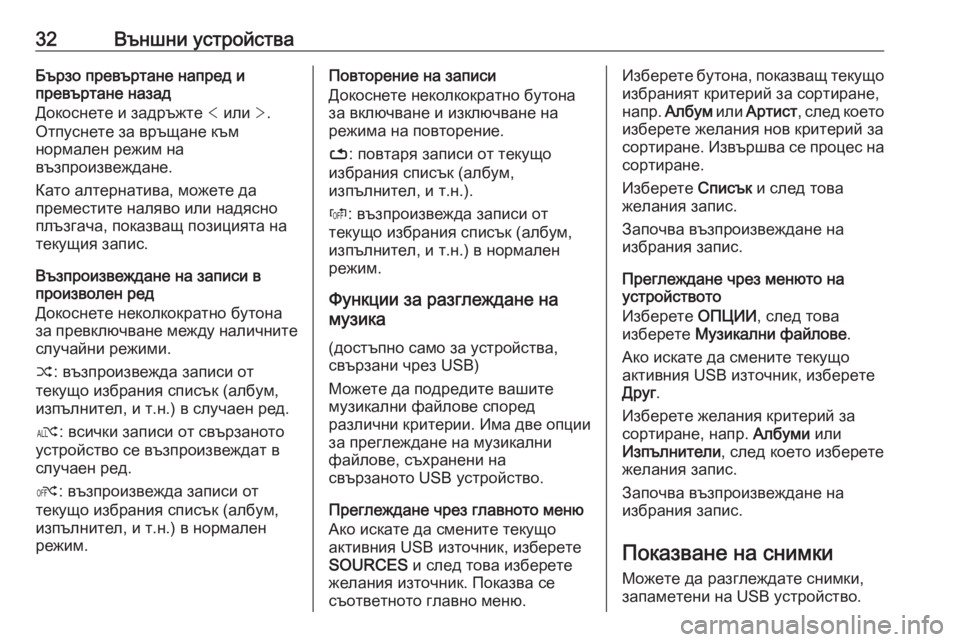
32–Т—К–љ—И–љ–Є —Г—Б—В—А–Њ–є—Б—В–≤–∞–С—К—А–Ј–Њ –њ—А–µ–≤—К—А—В–∞–љ–µ –љ–∞–њ—А–µ–і –Є
–њ—А–µ–≤—К—А—В–∞–љ–µ –љ–∞–Ј–∞–і
–Ф–Њ–Ї–Њ—Б–љ–µ—В–µ –Є –Ј–∞–і—А—К–ґ—В–µ < –Є–ї–Є >.
–Ю—В–њ—Г—Б–љ–µ—В–µ –Ј–∞ –≤—А—К—Й–∞–љ–µ –Ї—К–Љ
–љ–Њ—А–Љ–∞–ї–µ–љ —А–µ–ґ–Є–Љ –љ–∞
–≤—К–Ј–њ—А–Њ–Є–Ј–≤–µ–ґ–і–∞–љ–µ.
–Ъ–∞—В–Њ –∞–ї—В–µ—А–љ–∞—В–Є–≤–∞, –Љ–Њ–ґ–µ—В–µ –і–∞
–њ—А–µ–Љ–µ—Б—В–Є—В–µ –љ–∞–ї—П–≤–Њ –Є–ї–Є –љ–∞–і—П—Б–љ–Њ
–њ–ї—К–Ј–≥–∞—З–∞, –њ–Њ–Ї–∞–Ј–≤–∞—Й –њ–Њ–Ј–Є—Ж–Є—П—В–∞ –љ–∞
—В–µ–Ї—Г—Й–Є—П –Ј–∞–њ–Є—Б.
–Т—К–Ј–њ—А–Њ–Є–Ј–≤–µ–ґ–і–∞–љ–µ –љ–∞ –Ј–∞–њ–Є—Б–Є –≤
–њ—А–Њ–Є–Ј–≤–Њ–ї–µ–љ —А–µ–і
–Ф–Њ–Ї–Њ—Б–љ–µ—В–µ –љ–µ–Ї–Њ–ї–Ї–Њ–Ї—А–∞—В–љ–Њ –±—Г—В–Њ–љ–∞
–Ј–∞ –њ—А–µ–≤–Ї–ї—О—З–≤–∞–љ–µ –Љ–µ–ґ–і—Г –љ–∞–ї–Є—З–љ–Є—В–µ —Б–ї—Г—З–∞–є–љ–Є —А–µ–ґ–Є–Љ–Є.
вАЭ : –≤—К–Ј–њ—А–Њ–Є–Ј–≤–µ–ґ–і–∞ –Ј–∞–њ–Є—Б–Є –Њ—В
—В–µ–Ї—Г—Й–Њ –Є–Ј–±—А–∞–љ–Є—П —Б–њ–Є—Б—К–Ї (–∞–ї–±—Г–Љ,
–Є–Ј–њ—К–ї–љ–Є—В–µ–ї, –Є —В.–љ.) –≤ —Б–ї—Г—З–∞–µ–љ —А–µ–і.
√¶ : –≤—Б–Є—З–Ї–Є –Ј–∞–њ–Є—Б–Є –Њ—В —Б–≤—К—А–Ј–∞–љ–Њ—В–Њ
—Г—Б—В—А–Њ–є—Б—В–≤–Њ —Б–µ –≤—К–Ј–њ—А–Њ–Є–Ј–≤–µ–ґ–і–∞—В –≤
—Б–ї—Г—З–∞–µ–љ —А–µ–і.
√Э : –≤—К–Ј–њ—А–Њ–Є–Ј–≤–µ–ґ–і–∞ –Ј–∞–њ–Є—Б–Є –Њ—В
—В–µ–Ї—Г—Й–Њ –Є–Ј–±—А–∞–љ–Є—П —Б–њ–Є—Б—К–Ї (–∞–ї–±—Г–Љ,
–Є–Ј–њ—К–ї–љ–Є—В–µ–ї, –Є —В.–љ.) –≤ –љ–Њ—А–Љ–∞–ї–µ–љ
—А–µ–ґ–Є–Љ.–Я–Њ–≤—В–Њ—А–µ–љ–Є–µ –љ–∞ –Ј–∞–њ–Є—Б–Є
–Ф–Њ–Ї–Њ—Б–љ–µ—В–µ –љ–µ–Ї–Њ–ї–Ї–Њ–Ї—А–∞—В–љ–Њ –±—Г—В–Њ–љ–∞
–Ј–∞ –≤–Ї–ї—О—З–≤–∞–љ–µ –Є –Є–Ј–Ї–ї—О—З–≤–∞–љ–µ –љ–∞
—А–µ–ґ–Є–Љ–∞ –љ–∞ –њ–Њ–≤—В–Њ—А–µ–љ–Є–µ.
вАУ : –њ–Њ–≤—В–∞—А—П –Ј–∞–њ–Є—Б–Є –Њ—В —В–µ–Ї—Г—Й–Њ
–Є–Ј–±—А–∞–љ–Є—П —Б–њ–Є—Б—К–Ї (–∞–ї–±—Г–Љ,
–Є–Ј–њ—К–ї–љ–Є—В–µ–ї, –Є —В.–љ.).
√Ю : –≤—К–Ј–њ—А–Њ–Є–Ј–≤–µ–ґ–і–∞ –Ј–∞–њ–Є—Б–Є –Њ—В
—В–µ–Ї—Г—Й–Њ –Є–Ј–±—А–∞–љ–Є—П —Б–њ–Є—Б—К–Ї (–∞–ї–±—Г–Љ,
–Є–Ј–њ—К–ї–љ–Є—В–µ–ї, –Є —В.–љ.) –≤ –љ–Њ—А–Љ–∞–ї–µ–љ
—А–µ–ґ–Є–Љ.
–§—Г–љ–Ї—Ж–Є–Є –Ј–∞ —А–∞–Ј–≥–ї–µ–ґ–і–∞–љ–µ –љ–∞
–Љ—Г–Ј–Є–Ї–∞
(–і–Њ—Б—В—К–њ–љ–Њ —Б–∞–Љ–Њ –Ј–∞ —Г—Б—В—А–Њ–є—Б—В–≤–∞,
—Б–≤—К—А–Ј–∞–љ–Є —З—А–µ–Ј USB)
–Ь–Њ–ґ–µ—В–µ –і–∞ –њ–Њ–і—А–µ–і–Є—В–µ –≤–∞—И–Є—В–µ
–Љ—Г–Ј–Є–Ї–∞–ї–љ–Є —Д–∞–є–ї–Њ–≤–µ —Б–њ–Њ—А–µ–і
—А–∞–Ј–ї–Є—З–љ–Є –Ї—А–Є—В–µ—А–Є–Є. –Ш–Љ–∞ –і–≤–µ –Њ–њ—Ж–Є–Є –Ј–∞ –њ—А–µ–≥–ї–µ–ґ–і–∞–љ–µ –љ–∞ –Љ—Г–Ј–Є–Ї–∞–ї–љ–Є
—Д–∞–є–ї–Њ–≤–µ, —Б—К—Е—А–∞–љ–µ–љ–Є –љ–∞
—Б–≤—К—А–Ј–∞–љ–Њ—В–Њ USB —Г—Б—В—А–Њ–є—Б—В–≤–Њ.
–Я—А–µ–≥–ї–µ–ґ–і–∞–љ–µ —З—А–µ–Ј –≥–ї–∞–≤–љ–Њ—В–Њ –Љ–µ–љ—О
–Р–Ї–Њ –Є—Б–Ї–∞—В–µ –і–∞ —Б–Љ–µ–љ–Є—В–µ —В–µ–Ї—Г—Й–Њ
–∞–Ї—В–Є–≤–љ–Є—П USB –Є–Ј—В–Њ—З–љ–Є–Ї, –Є–Ј–±–µ—А–µ—В–µ
SOURCES –Є —Б–ї–µ–і —В–Њ–≤–∞ –Є–Ј–±–µ—А–µ—В–µ
–ґ–µ–ї–∞–љ–Є—П –Є–Ј—В–Њ—З–љ–Є–Ї. –Я–Њ–Ї–∞–Ј–≤–∞ —Б–µ
—Б—К–Њ—В–≤–µ—В–љ–Њ—В–Њ –≥–ї–∞–≤–љ–Њ –Љ–µ–љ—О.–Ш–Ј–±–µ—А–µ—В–µ –±—Г—В–Њ–љ–∞, –њ–Њ–Ї–∞–Ј–≤–∞—Й —В–µ–Ї—Г—Й–Њ –Є–Ј–±—А–∞–љ–Є—П—В –Ї—А–Є—В–µ—А–Є–є –Ј–∞ —Б–Њ—А—В–Є—А–∞–љ–µ,
–љ–∞–њ—А. –Р–ї–±—Г–Љ –Є–ї–Є –Р—А—В–Є—Б—В , —Б–ї–µ–і –Ї–Њ–µ—В–Њ
–Є–Ј–±–µ—А–µ—В–µ –ґ–µ–ї–∞–љ–Є—П –љ–Њ–≤ –Ї—А–Є—В–µ—А–Є–є –Ј–∞
—Б–Њ—А—В–Є—А–∞–љ–µ. –Ш–Ј–≤—К—А—И–≤–∞ —Б–µ –њ—А–Њ—Ж–µ—Б –љ–∞ —Б–Њ—А—В–Є—А–∞–љ–µ.
–Ш–Ј–±–µ—А–µ—В–µ –°–њ–Є—Б—К–Ї –Є —Б–ї–µ–і —В–Њ–≤–∞
–ґ–µ–ї–∞–љ–Є—П –Ј–∞–њ–Є—Б.
–Ч–∞–њ–Њ—З–≤–∞ –≤—К–Ј–њ—А–Њ–Є–Ј–≤–µ–ґ–і–∞–љ–µ –љ–∞
–Є–Ј–±—А–∞–љ–Є—П –Ј–∞–њ–Є—Б.
–Я—А–µ–≥–ї–µ–ґ–і–∞–љ–µ —З—А–µ–Ј –Љ–µ–љ—О—В–Њ –љ–∞
—Г—Б—В—А–Њ–є—Б—В–≤–Њ—В–Њ
–Ш–Ј–±–µ—А–µ—В–µ –Ю–Я–¶–Ш–Ш, —Б–ї–µ–і —В–Њ–≤–∞
–Є–Ј–±–µ—А–µ—В–µ –Ь—Г–Ј–Є–Ї–∞–ї–љ–Є —Д–∞–є–ї–Њ–≤–µ .
–Р–Ї–Њ –Є—Б–Ї–∞—В–µ –і–∞ —Б–Љ–µ–љ–Є—В–µ —В–µ–Ї—Г—Й–Њ
–∞–Ї—В–Є–≤–љ–Є—П USB –Є–Ј—В–Њ—З–љ–Є–Ї, –Є–Ј–±–µ—А–µ—В–µ
–Ф—А—Г–≥ .
–Ш–Ј–±–µ—А–µ—В–µ –ґ–µ–ї–∞–љ–Є—П –Ї—А–Є—В–µ—А–Є–є –Ј–∞
—Б–Њ—А—В–Є—А–∞–љ–µ, –љ–∞–њ—А. –Р–ї–±—Г–Љ–Є –Є–ї–Є
–Ш–Ј–њ—К–ї–љ–Є—В–µ–ї–Є , —Б–ї–µ–і –Ї–Њ–µ—В–Њ –Є–Ј–±–µ—А–µ—В–µ
–ґ–µ–ї–∞–љ–Є—П –Ј–∞–њ–Є—Б.
–Ч–∞–њ–Њ—З–≤–∞ –≤—К–Ј–њ—А–Њ–Є–Ј–≤–µ–ґ–і–∞–љ–µ –љ–∞
–Є–Ј–±—А–∞–љ–Є—П –Ј–∞–њ–Є—Б.
–Я–Њ–Ї–∞–Ј–≤–∞–љ–µ –љ–∞ —Б–љ–Є–Љ–Ї–Є
–Ь–Њ–ґ–µ—В–µ –і–∞ —А–∞–Ј–≥–ї–µ–ґ–і–∞—В–µ —Б–љ–Є–Љ–Ї–Є, –Ј–∞–њ–∞–Љ–µ—В–µ–љ–Є –љ–∞ USB —Г—Б—В—А–Њ–є—Б—В–≤–Њ.
Page 33 of 103
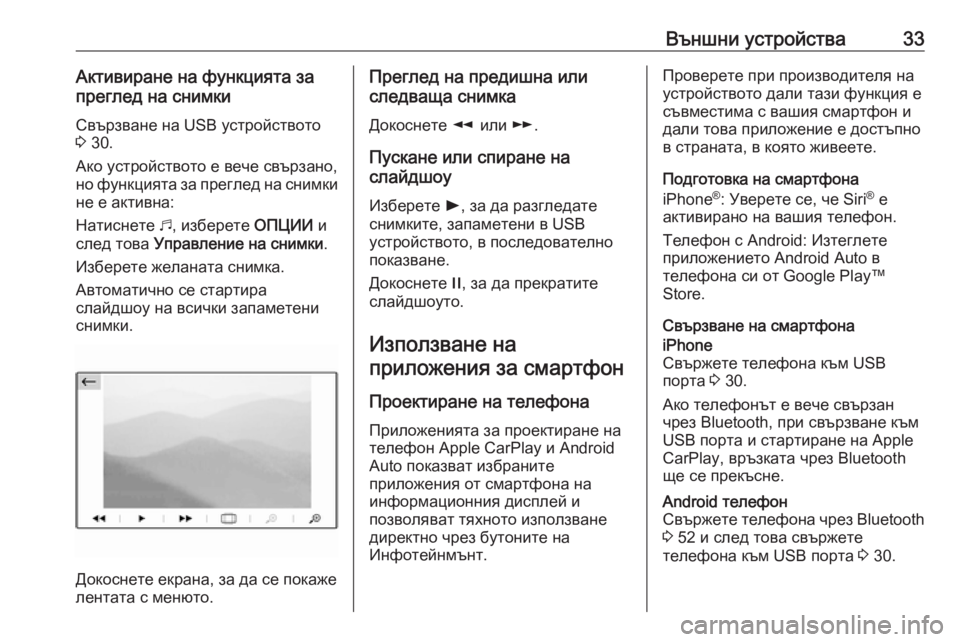
–Т—К–љ—И–љ–Є —Г—Б—В—А–Њ–є—Б—В–≤–∞33–Р–Ї—В–Є–≤–Є—А–∞–љ–µ –љ–∞ —Д—Г–љ–Ї—Ж–Є—П—В–∞ –Ј–∞
–њ—А–µ–≥–ї–µ–і –љ–∞ —Б–љ–Є–Љ–Ї–Є
–°–≤—К—А–Ј–≤–∞–љ–µ –љ–∞ USB —Г—Б—В—А–Њ–є—Б—В–≤–Њ—В–Њ
3 30.
–Р–Ї–Њ —Г—Б—В—А–Њ–є—Б—В–≤–Њ—В–Њ –µ –≤–µ—З–µ —Б–≤—К—А–Ј–∞–љ–Њ,
–љ–Њ —Д—Г–љ–Ї—Ж–Є—П—В–∞ –Ј–∞ –њ—А–µ–≥–ї–µ–і –љ–∞ —Б–љ–Є–Љ–Ї–Є
–љ–µ –µ –∞–Ї—В–Є–≤–љ–∞:
–Э–∞—В–Є—Б–љ–µ—В–µ b, –Є–Ј–±–µ—А–µ—В–µ –Ю–Я–¶–Ш–Ш –Є
—Б–ї–µ–і —В–Њ–≤–∞ –£–њ—А–∞–≤–ї–µ–љ–Є–µ –љ–∞ —Б–љ–Є–Љ–Ї–Є .
–Ш–Ј–±–µ—А–µ—В–µ –ґ–µ–ї–∞–љ–∞—В–∞ —Б–љ–Є–Љ–Ї–∞.
–Р–≤—В–Њ–Љ–∞—В–Є—З–љ–Њ —Б–µ —Б—В–∞—А—В–Є—А–∞
—Б–ї–∞–є–і—И–Њ—Г –љ–∞ –≤—Б–Є—З–Ї–Є –Ј–∞–њ–∞–Љ–µ—В–µ–љ–Є
—Б–љ–Є–Љ–Ї–Є.
–Ф–Њ–Ї–Њ—Б–љ–µ—В–µ –µ–Ї—А–∞–љ–∞, –Ј–∞ –і–∞ —Б–µ –њ–Њ–Ї–∞–ґ–µ
–ї–µ–љ—В–∞—В–∞ —Б –Љ–µ–љ—О—В–Њ.
–Я—А–µ–≥–ї–µ–і –љ–∞ –њ—А–µ–і–Є—И–љ–∞ –Є–ї–Є
—Б–ї–µ–і–≤–∞—Й–∞ —Б–љ–Є–Љ–Ї–∞
–Ф–Њ–Ї–Њ—Б–љ–µ—В–µ l –Є–ї–Є m.
–Я—Г—Б–Ї–∞–љ–µ –Є–ї–Є —Б–њ–Є—А–∞–љ–µ –љ–∞
—Б–ї–∞–є–і—И–Њ—Г
–Ш–Ј–±–µ—А–µ—В–µ l, –Ј–∞ –і–∞ —А–∞–Ј–≥–ї–µ–і–∞—В–µ
—Б–љ–Є–Љ–Ї–Є—В–µ, –Ј–∞–њ–∞–Љ–µ—В–µ–љ–Є –≤ USB
—Г—Б—В—А–Њ–є—Б—В–≤–Њ—В–Њ, –≤ –њ–Њ—Б–ї–µ–і–Њ–≤–∞—В–µ–ї–љ–Њ
–њ–Њ–Ї–∞–Ј–≤–∞–љ–µ.
–Ф–Њ–Ї–Њ—Б–љ–µ—В–µ /, –Ј–∞ –і–∞ –њ—А–µ–Ї—А–∞—В–Є—В–µ
—Б–ї–∞–є–і—И–Њ—Г—В–Њ.
–Ш–Ј–њ–Њ–ї–Ј–≤–∞–љ–µ –љ–∞–њ—А–Є–ї–Њ–ґ–µ–љ–Є—П –Ј–∞ —Б–Љ–∞—А—В—Д–Њ–љ
–Я—А–Њ–µ–Ї—В–Є—А–∞–љ–µ –љ–∞ —В–µ–ї–µ—Д–Њ–љ–∞
–Я—А–Є–ї–Њ–ґ–µ–љ–Є—П—В–∞ –Ј–∞ –њ—А–Њ–µ–Ї—В–Є—А–∞–љ–µ –љ–∞
—В–µ–ї–µ—Д–Њ–љ Apple CarPlay –Є Android
Auto –њ–Њ–Ї–∞–Ј–≤–∞—В –Є–Ј–±—А–∞–љ–Є—В–µ
–њ—А–Є–ї–Њ–ґ–µ–љ–Є—П –Њ—В —Б–Љ–∞—А—В—Д–Њ–љ–∞ –љ–∞
–Є–љ—Д–Њ—А–Љ–∞—Ж–Є–Њ–љ–љ–Є—П –і–Є—Б–њ–ї–µ–є –Є
–њ–Њ–Ј–≤–Њ–ї—П–≤–∞—В —В—П—Е–љ–Њ—В–Њ –Є–Ј–њ–Њ–ї–Ј–≤–∞–љ–µ
–і–Є—А–µ–Ї—В–љ–Њ —З—А–µ–Ј –±—Г—В–Њ–љ–Є—В–µ –љ–∞
–Ш–љ—Д–Њ—В–µ–є–љ–Љ—К–љ—В.–Я—А–Њ–≤–µ—А–µ—В–µ –њ—А–Є –њ—А–Њ–Є–Ј–≤–Њ–і–Є—В–µ–ї—П –љ–∞
—Г—Б—В—А–Њ–є—Б—В–≤–Њ—В–Њ –і–∞–ї–Є —В–∞–Ј–Є —Д—Г–љ–Ї—Ж–Є—П –µ
—Б—К–≤–Љ–µ—Б—В–Є–Љ–∞ —Б –≤–∞—И–Є—П —Б–Љ–∞—А—В—Д–Њ–љ –Є
–і–∞–ї–Є —В–Њ–≤–∞ –њ—А–Є–ї–Њ–ґ–µ–љ–Є–µ –µ –і–Њ—Б—В—К–њ–љ–Њ
–≤ —Б—В—А–∞–љ–∞—В–∞, –≤ –Ї–Њ—П—В–Њ –ґ–Є–≤–µ–µ—В–µ.
–Я–Њ–і–≥–Њ—В–Њ–≤–Ї–∞ –љ–∞ —Б–Љ–∞—А—В—Д–Њ–љ–∞
iPhone ¬Ѓ
: –£–≤–µ—А–µ—В–µ —Б–µ, —З–µ Siri ¬Ѓ
–µ
–∞–Ї—В–Є–≤–Є—А–∞–љ–Њ –љ–∞ –≤–∞—И–Є—П —В–µ–ї–µ—Д–Њ–љ.
–Ґ–µ–ї–µ—Д–Њ–љ —Б Android: –Ш–Ј—В–µ–≥–ї–µ—В–µ
–њ—А–Є–ї–Њ–ґ–µ–љ–Є–µ—В–Њ Android Auto –≤
—В–µ–ї–µ—Д–Њ–љ–∞ —Б–Є –Њ—В Google PlayвДҐ
Store.
–°–≤—К—А–Ј–≤–∞–љ–µ –љ–∞ —Б–Љ–∞—А—В—Д–Њ–љ–∞iPhone
–°–≤—К—А–ґ–µ—В–µ —В–µ–ї–µ—Д–Њ–љ–∞ –Ї—К–Љ USB
–њ–Њ—А—В–∞ 3 30.
–Р–Ї–Њ —В–µ–ї–µ—Д–Њ–љ—К—В –µ –≤–µ—З–µ —Б–≤—К—А–Ј–∞–љ
—З—А–µ–Ј Bluetooth, –њ—А–Є —Б–≤—К—А–Ј–≤–∞–љ–µ –Ї—К–Љ
USB –њ–Њ—А—В–∞ –Є —Б—В–∞—А—В–Є—А–∞–љ–µ –љ–∞ Apple
CarPlay, –≤—А—К–Ј–Ї–∞—В–∞ —З—А–µ–Ј Bluetooth —Й–µ —Б–µ –њ—А–µ–Ї—К—Б–љ–µ.Android —В–µ–ї–µ—Д–Њ–љ
–°–≤—К—А–ґ–µ—В–µ —В–µ–ї–µ—Д–Њ–љ–∞ —З—А–µ–Ј Bluetooth 3 52 –Є —Б–ї–µ–і —В–Њ–≤–∞ —Б–≤—К—А–ґ–µ—В–µ
—В–µ–ї–µ—Д–Њ–љ–∞ –Ї—К–Љ USB –њ–Њ—А—В–∞ 3 30.
Page 52 of 103
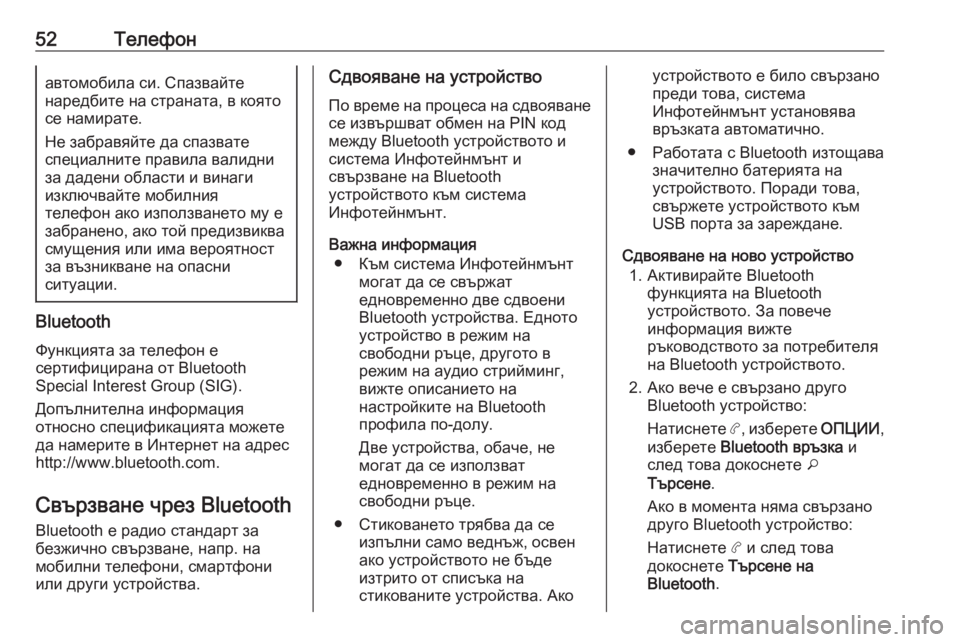
52–Ґ–µ–ї–µ—Д–Њ–љ–∞–≤—В–Њ–Љ–Њ–±–Є–ї–∞ —Б–Є. –°–њ–∞–Ј–≤–∞–є—В–µ
–љ–∞—А–µ–і–±–Є—В–µ –љ–∞ —Б—В—А–∞–љ–∞—В–∞, –≤ –Ї–Њ—П—В–Њ
—Б–µ –љ–∞–Љ–Є—А–∞—В–µ.
–Э–µ –Ј–∞–±—А–∞–≤—П–є—В–µ –і–∞ —Б–њ–∞–Ј–≤–∞—В–µ
—Б–њ–µ—Ж–Є–∞–ї–љ–Є—В–µ –њ—А–∞–≤–Є–ї–∞ –≤–∞–ї–Є–і–љ–Є
–Ј–∞ –і–∞–і–µ–љ–Є –Њ–±–ї–∞—Б—В–Є –Є –≤–Є–љ–∞–≥–Є
–Є–Ј–Ї–ї—О—З–≤–∞–є—В–µ –Љ–Њ–±–Є–ї–љ–Є—П
—В–µ–ї–µ—Д–Њ–љ –∞–Ї–Њ –Є–Ј–њ–Њ–ї–Ј–≤–∞–љ–µ—В–Њ –Љ—Г –µ
–Ј–∞–±—А–∞–љ–µ–љ–Њ, –∞–Ї–Њ —В–Њ–є –њ—А–µ–і–Є–Ј–≤–Є–Ї–≤–∞ —Б–Љ—Г—Й–µ–љ–Є—П –Є–ї–Є –Є–Љ–∞ –≤–µ—А–Њ—П—В–љ–Њ—Б—В
–Ј–∞ –≤—К–Ј–љ–Є–Ї–≤–∞–љ–µ –љ–∞ –Њ–њ–∞—Б–љ–Є
—Б–Є—В—Г–∞—Ж–Є–Є.
Bluetooth
–§—Г–љ–Ї—Ж–Є—П—В–∞ –Ј–∞ —В–µ–ї–µ—Д–Њ–љ –µ
—Б–µ—А—В–Є—Д–Є—Ж–Є—А–∞–љ–∞ –Њ—В Bluetooth
Special Interest Group (SIG).
–Ф–Њ–њ—К–ї–љ–Є—В–µ–ї–љ–∞ –Є–љ—Д–Њ—А–Љ–∞—Ж–Є—П
–Њ—В–љ–Њ—Б–љ–Њ —Б–њ–µ—Ж–Є—Д–Є–Ї–∞—Ж–Є—П—В–∞ –Љ–Њ–ґ–µ—В–µ
–і–∞ –љ–∞–Љ–µ—А–Є—В–µ –≤ –Ш–љ—В–µ—А–љ–µ—В –љ–∞ –∞–і—А–µ—Б
http://www.bluetooth.com.
–°–≤—К—А–Ј–≤–∞–љ–µ —З—А–µ–Ј Bluetooth
Bluetooth –µ —А–∞–і–Є–Њ —Б—В–∞–љ–і–∞—А—В –Ј–∞
–±–µ–Ј–ґ–Є—З–љ–Њ —Б–≤—К—А–Ј–≤–∞–љ–µ, –љ–∞–њ—А. –љ–∞
–Љ–Њ–±–Є–ї–љ–Є —В–µ–ї–µ—Д–Њ–љ–Є, —Б–Љ–∞—А—В—Д–Њ–љ–Є
–Є–ї–Є –і—А—Г–≥–Є —Г—Б—В—А–Њ–є—Б—В–≤–∞.
–°–і–≤–Њ—П–≤–∞–љ–µ –љ–∞ —Г—Б—В—А–Њ–є—Б—В–≤–Њ
–Я–Њ –≤—А–µ–Љ–µ –љ–∞ –њ—А–Њ—Ж–µ—Б–∞ –љ–∞ —Б–і–≤–Њ—П–≤–∞–љ–µ
—Б–µ –Є–Ј–≤—К—А—И–≤–∞—В –Њ–±–Љ–µ–љ –љ–∞ PIN –Ї–Њ–і
–Љ–µ–ґ–і—Г Bluetooth —Г—Б—В—А–Њ–є—Б—В–≤–Њ—В–Њ –Є
—Б–Є—Б—В–µ–Љ–∞ –Ш–љ—Д–Њ—В–µ–є–љ–Љ—К–љ—В –Є
—Б–≤—К—А–Ј–≤–∞–љ–µ –љ–∞ Bluetooth
—Г—Б—В—А–Њ–є—Б—В–≤–Њ—В–Њ –Ї—К–Љ —Б–Є—Б—В–µ–Љ–∞
–Ш–љ—Д–Њ—В–µ–є–љ–Љ—К–љ—В.
–Т–∞–ґ–љ–∞ –Є–љ—Д–Њ—А–Љ–∞—Ж–Є—П вЧП –Ъ—К–Љ —Б–Є—Б—В–µ–Љ–∞ –Ш–љ—Д–Њ—В–µ–є–љ–Љ—К–љ—В –Љ–Њ–≥–∞—В –і–∞ —Б–µ —Б–≤—К—А–ґ–∞—В
–µ–і–љ–Њ–≤—А–µ–Љ–µ–љ–љ–Њ –і–≤–µ —Б–і–≤–Њ–µ–љ–Є
Bluetooth —Г—Б—В—А–Њ–є—Б—В–≤–∞. –Х–і–љ–Њ—В–Њ
—Г—Б—В—А–Њ–є—Б—В–≤–Њ –≤ —А–µ–ґ–Є–Љ –љ–∞
—Б–≤–Њ–±–Њ–і–љ–Є —А—К—Ж–µ, –і—А—Г–≥–Њ—В–Њ –≤
—А–µ–ґ–Є–Љ –љ–∞ –∞—Г–і–Є–Њ —Б—В—А–Є–є–Љ–Є–љ–≥,
–≤–Є–ґ—В–µ –Њ–њ–Є—Б–∞–љ–Є–µ—В–Њ –љ–∞
–љ–∞—Б—В—А–Њ–є–Ї–Є—В–µ –љ–∞ Bluetooth
–њ—А–Њ—Д–Є–ї–∞ –њ–Њ-–і–Њ–ї—Г.
–Ф–≤–µ —Г—Б—В—А–Њ–є—Б—В–≤–∞, –Њ–±–∞—З–µ, –љ–µ
–Љ–Њ–≥–∞—В –і–∞ —Б–µ –Є–Ј–њ–Њ–ї–Ј–≤–∞—В
–µ–і–љ–Њ–≤—А–µ–Љ–µ–љ–љ–Њ –≤ —А–µ–ґ–Є–Љ –љ–∞
—Б–≤–Њ–±–Њ–і–љ–Є —А—К—Ж–µ.
вЧП –°—В–Є–Ї–Њ–≤–∞–љ–µ—В–Њ —В—А—П–±–≤–∞ –і–∞ —Б–µ –Є–Ј–њ—К–ї–љ–Є —Б–∞–Љ–Њ –≤–µ–і–љ—К–ґ, –Њ—Б–≤–µ–љ
–∞–Ї–Њ —Г—Б—В—А–Њ–є—Б—В–≤–Њ—В–Њ –љ–µ –±—К–і–µ
–Є–Ј—В—А–Є—В–Њ –Њ—В —Б–њ–Є—Б—К–Ї–∞ –љ–∞
—Б—В–Є–Ї–Њ–≤–∞–љ–Є—В–µ —Г—Б—В—А–Њ–є—Б—В–≤–∞. –Р–Ї–Њ—Г—Б—В—А–Њ–є—Б—В–≤–Њ—В–Њ –µ –±–Є–ї–Њ —Б–≤—К—А–Ј–∞–љ–Њ
–њ—А–µ–і–Є —В–Њ–≤–∞, —Б–Є—Б—В–µ–Љ–∞
–Ш–љ—Д–Њ—В–µ–є–љ–Љ—К–љ—В —Г—Б—В–∞–љ–Њ–≤—П–≤–∞
–≤—А—К–Ј–Ї–∞—В–∞ –∞–≤—В–Њ–Љ–∞—В–Є—З–љ–Њ.
вЧП –†–∞–±–Њ—В–∞—В–∞ —Б Bluetooth –Є–Ј—В–Њ—Й–∞–≤–∞ –Ј–љ–∞—З–Є—В–µ–ї–љ–Њ –±–∞—В–µ—А–Є—П—В–∞ –љ–∞
—Г—Б—В—А–Њ–є—Б—В–≤–Њ—В–Њ. –Я–Њ—А–∞–і–Є —В–Њ–≤–∞,
—Б–≤—К—А–ґ–µ—В–µ —Г—Б—В—А–Њ–є—Б—В–≤–Њ—В–Њ –Ї—К–Љ
USB –њ–Њ—А—В–∞ –Ј–∞ –Ј–∞—А–µ–ґ–і–∞–љ–µ.
–°–і–≤–Њ—П–≤–∞–љ–µ –љ–∞ –љ–Њ–≤–Њ —Г—Б—В—А–Њ–є—Б—В–≤–Њ 1. –Р–Ї—В–Є–≤–Є—А–∞–є—В–µ Bluetooth —Д—Г–љ–Ї—Ж–Є—П—В–∞ –љ–∞ Bluetooth—Г—Б—В—А–Њ–є—Б—В–≤–Њ—В–Њ. –Ч–∞ –њ–Њ–≤–µ—З–µ
–Є–љ—Д–Њ—А–Љ–∞—Ж–Є—П –≤–Є–ґ—В–µ
—А—К–Ї–Њ–≤–Њ–і—Б—В–≤–Њ—В–Њ –Ј–∞ –њ–Њ—В—А–µ–±–Є—В–µ–ї—П
–љ–∞ Bluetooth —Г—Б—В—А–Њ–є—Б—В–≤–Њ—В–Њ.
2. –Р–Ї–Њ –≤–µ—З–µ –µ —Б–≤—К—А–Ј–∞–љ–Њ –і—А—Г–≥–Њ Bluetooth —Г—Б—В—А–Њ–є—Б—В–≤–Њ:
–Э–∞—В–Є—Б–љ–µ—В–µ a, –Є–Ј–±–µ—А–µ—В–µ –Ю–Я–¶–Ш–Ш,
–Є–Ј–±–µ—А–µ—В–µ Bluetooth –≤—А—К–Ј–Ї–∞ –Є
—Б–ї–µ–і —В–Њ–≤–∞ –і–Њ–Ї–Њ—Б–љ–µ—В–µ o
–Ґ—К—А—Б–µ–љ–µ .
–Р–Ї–Њ –≤ –Љ–Њ–Љ–µ–љ—В–∞ –љ—П–Љ–∞ —Б–≤—К—А–Ј–∞–љ–Њ
–і—А—Г–≥–Њ Bluetooth —Г—Б—В—А–Њ–є—Б—В–≤–Њ:
–Э–∞—В–Є—Б–љ–µ—В–µ a –Є —Б–ї–µ–і —В–Њ–≤–∞
–і–Њ–Ї–Њ—Б–љ–µ—В–µ –Ґ—К—А—Б–µ–љ–µ –љ–∞
Bluetooth .
Page 56 of 103
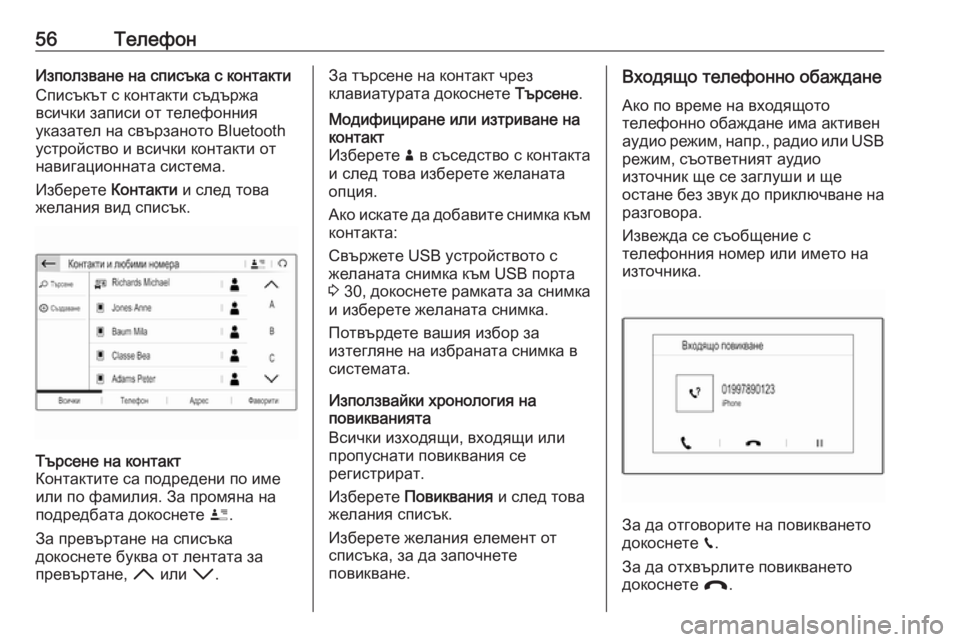
56–Ґ–µ–ї–µ—Д–Њ–љ–Ш–Ј–њ–Њ–ї–Ј–≤–∞–љ–µ –љ–∞ —Б–њ–Є—Б—К–Ї–∞ —Б –Ї–Њ–љ—В–∞–Ї—В–Є
–°–њ–Є—Б—К–Ї—К—В —Б –Ї–Њ–љ—В–∞–Ї—В–Є —Б—К–і—К—А–ґ–∞
–≤—Б–Є—З–Ї–Є –Ј–∞–њ–Є—Б–Є –Њ—В —В–µ–ї–µ—Д–Њ–љ–љ–Є—П
—Г–Ї–∞–Ј–∞—В–µ–ї –љ–∞ —Б–≤—К—А–Ј–∞–љ–Њ—В–Њ Bluetooth
—Г—Б—В—А–Њ–є—Б—В–≤–Њ –Є –≤—Б–Є—З–Ї–Є –Ї–Њ–љ—В–∞–Ї—В–Є –Њ—В
–љ–∞–≤–Є–≥–∞—Ж–Є–Њ–љ–љ–∞—В–∞ —Б–Є—Б—В–µ–Љ–∞.
–Ш–Ј–±–µ—А–µ—В–µ –Ъ–Њ–љ—В–∞–Ї—В–Є –Є —Б–ї–µ–і —В–Њ–≤–∞
–ґ–µ–ї–∞–љ–Є—П –≤–Є–і —Б–њ–Є—Б—К–Ї.–Ґ—К—А—Б–µ–љ–µ –љ–∞ –Ї–Њ–љ—В–∞–Ї—В
–Ъ–Њ–љ—В–∞–Ї—В–Є—В–µ —Б–∞ –њ–Њ–і—А–µ–і–µ–љ–Є –њ–Њ –Є–Љ–µ –Є–ї–Є –њ–Њ —Д–∞–Љ–Є–ї–Є—П. –Ч–∞ –њ—А–Њ–Љ—П–љ–∞ –љ–∞
–њ–Њ–і—А–µ–і–±–∞—В–∞ –і–Њ–Ї–Њ—Б–љ–µ—В–µ √ѓ.
–Ч–∞ –њ—А–µ–≤—К—А—В–∞–љ–µ –љ–∞ —Б–њ–Є—Б—К–Ї–∞
–і–Њ–Ї–Њ—Б–љ–µ—В–µ –±—Г–Ї–≤–∞ –Њ—В –ї–µ–љ—В–∞—В–∞ –Ј–∞
–њ—А–µ–≤—К—А—В–∞–љ–µ, H –Є–ї–Є I.–Ч–∞ —В—К—А—Б–µ–љ–µ –љ–∞ –Ї–Њ–љ—В–∞–Ї—В —З—А–µ–Ј
–Ї–ї–∞–≤–Є–∞—В—Г—А–∞—В–∞ –і–Њ–Ї–Њ—Б–љ–µ—В–µ –Ґ—К—А—Б–µ–љ–µ.–Ь–Њ–і–Є—Д–Є—Ж–Є—А–∞–љ–µ –Є–ї–Є –Є–Ј—В—А–Є–≤–∞–љ–µ –љ–∞
–Ї–Њ–љ—В–∞–Ї—В
–Ш–Ј–±–µ—А–µ—В–µ √∞ –≤ —Б—К—Б–µ–і—Б—В–≤–Њ —Б –Ї–Њ–љ—В–∞–Ї—В–∞
–Є —Б–ї–µ–і —В–Њ–≤–∞ –Є–Ј–±–µ—А–µ—В–µ –ґ–µ–ї–∞–љ–∞—В–∞
–Њ–њ—Ж–Є—П.
–Р–Ї–Њ –Є—Б–Ї–∞—В–µ –і–∞ –і–Њ–±–∞–≤–Є—В–µ —Б–љ–Є–Љ–Ї–∞ –Ї—К–Љ –Ї–Њ–љ—В–∞–Ї—В–∞:
–°–≤—К—А–ґ–µ—В–µ USB —Г—Б—В—А–Њ–є—Б—В–≤–Њ—В–Њ —Б
–ґ–µ–ї–∞–љ–∞—В–∞ —Б–љ–Є–Љ–Ї–∞ –Ї—К–Љ USB –њ–Њ—А—В–∞
3 30, –і–Њ–Ї–Њ—Б–љ–µ—В–µ —А–∞–Љ–Ї–∞—В–∞ –Ј–∞ —Б–љ–Є–Љ–Ї–∞
–Є –Є–Ј–±–µ—А–µ—В–µ –ґ–µ–ї–∞–љ–∞—В–∞ —Б–љ–Є–Љ–Ї–∞.
–Я–Њ—В–≤—К—А–і–µ—В–µ –≤–∞—И–Є—П –Є–Ј–±–Њ—А –Ј–∞
–Є–Ј—В–µ–≥–ї—П–љ–µ –љ–∞ –Є–Ј–±—А–∞–љ–∞—В–∞ —Б–љ–Є–Љ–Ї–∞ –≤
—Б–Є—Б—В–µ–Љ–∞—В–∞.
–Ш–Ј–њ–Њ–ї–Ј–≤–∞–є–Ї–Є —Е—А–Њ–љ–Њ–ї–Њ–≥–Є—П –љ–∞
–њ–Њ–≤–Є–Ї–≤–∞–љ–Є—П—В–∞
–Т—Б–Є—З–Ї–Є –Є–Ј—Е–Њ–і—П—Й–Є, –≤—Е–Њ–і—П—Й–Є –Є–ї–Є
–њ—А–Њ–њ—Г—Б–љ–∞—В–Є –њ–Њ–≤–Є–Ї–≤–∞–љ–Є—П —Б–µ
—А–µ–≥–Є—Б—В—А–Є—А–∞—В.
–Ш–Ј–±–µ—А–µ—В–µ –Я–Њ–≤–Є–Ї–≤–∞–љ–Є—П –Є —Б–ї–µ–і —В–Њ–≤–∞
–ґ–µ–ї–∞–љ–Є—П —Б–њ–Є—Б—К–Ї.
–Ш–Ј–±–µ—А–µ—В–µ –ґ–µ–ї–∞–љ–Є—П –µ–ї–µ–Љ–µ–љ—В –Њ—В
—Б–њ–Є—Б—К–Ї–∞, –Ј–∞ –і–∞ –Ј–∞–њ–Њ—З–љ–µ—В–µ
–њ–Њ–≤–Є–Ї–≤–∞–љ–µ.
–Т—Е–Њ–і—П—Й–Њ —В–µ–ї–µ—Д–Њ–љ–љ–Њ –Њ–±–∞–ґ–і–∞–љ–µ
–Р–Ї–Њ –њ–Њ –≤—А–µ–Љ–µ –љ–∞ –≤—Е–Њ–і—П—Й–Њ—В–Њ
—В–µ–ї–µ—Д–Њ–љ–љ–Њ –Њ–±–∞–ґ–і–∞–љ–µ –Є–Љ–∞ –∞–Ї—В–Є–≤–µ–љ
–∞—Г–і–Є–Њ —А–µ–ґ–Є–Љ, –љ–∞–њ—А., —А–∞–і–Є–Њ –Є–ї–Є USB —А–µ–ґ–Є–Љ, —Б—К–Њ—В–≤–µ—В–љ–Є—П—В –∞—Г–і–Є–Њ
–Є–Ј—В–Њ—З–љ–Є–Ї —Й–µ —Б–µ –Ј–∞–≥–ї—Г—И–Є –Є —Й–µ
–Њ—Б—В–∞–љ–µ –±–µ–Ј –Ј–≤—Г–Ї –і–Њ –њ—А–Є–Ї–ї—О—З–≤–∞–љ–µ –љ–∞ —А–∞–Ј–≥–Њ–≤–Њ—А–∞.
–Ш–Ј–≤–µ–ґ–і–∞ —Б–µ —Б—К–Њ–±—Й–µ–љ–Є–µ —Б
—В–µ–ї–µ—Д–Њ–љ–љ–Є—П –љ–Њ–Љ–µ—А –Є–ї–Є –Є–Љ–µ—В–Њ –љ–∞
–Є–Ј—В–Њ—З–љ–Є–Ї–∞.
–Ч–∞ –і–∞ –Њ—В–≥–Њ–≤–Њ—А–Є—В–µ –љ–∞ –њ–Њ–≤–Є–Ї–≤–∞–љ–µ—В–Њ
–і–Њ–Ї–Њ—Б–љ–µ—В–µ v.
–Ч–∞ –і–∞ –Њ—В—Е–≤—К—А–ї–Є—В–µ –њ–Њ–≤–Є–Ї–≤–∞–љ–µ—В–Њ
–і–Њ–Ї–Њ—Б–љ–µ—В–µ @.
Page 60 of 103
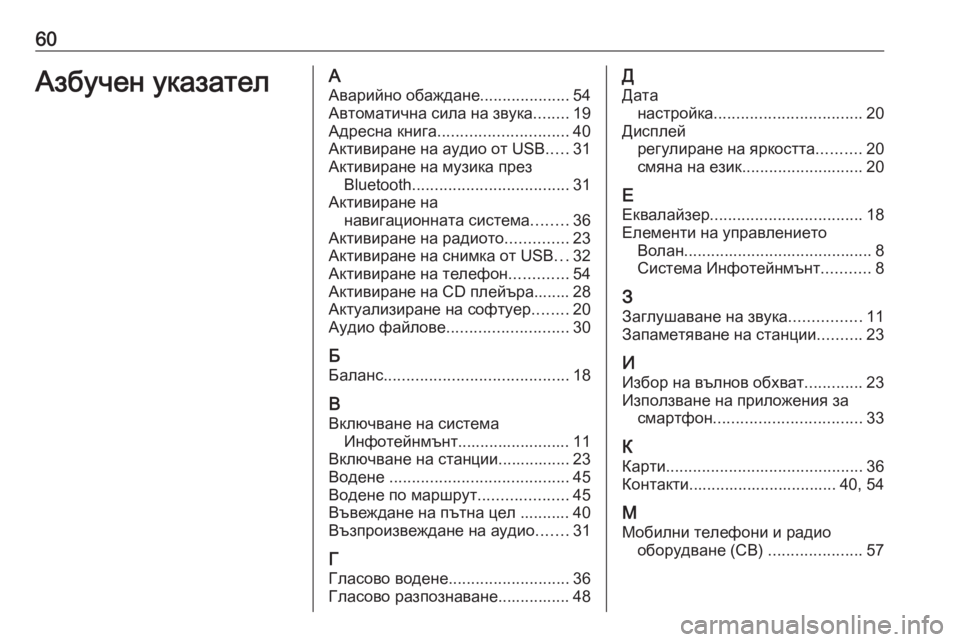
60–Р–Ј–±—Г—З–µ–љ —Г–Ї–∞–Ј–∞—В–µ–ї–Р–Р–≤–∞—А–Є–є–љ–Њ –Њ–±–∞–ґ–і–∞–љ–µ ....................54
–Р–≤—В–Њ–Љ–∞—В–Є—З–љ–∞ —Б–Є–ї–∞ –љ–∞ –Ј–≤—Г–Ї–∞ ........19
–Р–і—А–µ—Б–љ–∞ –Ї–љ–Є–≥–∞ ............................. 40
–Р–Ї—В–Є–≤–Є—А–∞–љ–µ –љ–∞ –∞—Г–і–Є–Њ –Њ—В USB .....31
–Р–Ї—В–Є–≤–Є—А–∞–љ–µ –љ–∞ –Љ—Г–Ј–Є–Ї–∞ –њ—А–µ–Ј Bluetooth ................................... 31
–Р–Ї—В–Є–≤–Є—А–∞–љ–µ –љ–∞ –љ–∞–≤–Є–≥–∞—Ж–Є–Њ–љ–љ–∞—В–∞ —Б–Є—Б—В–µ–Љ–∞ ........36
–Р–Ї—В–Є–≤–Є—А–∞–љ–µ –љ–∞ —А–∞–і–Є–Њ—В–Њ ..............23
–Р–Ї—В–Є–≤–Є—А–∞–љ–µ –љ–∞ —Б–љ–Є–Љ–Ї–∞ –Њ—В USB ...32
–Р–Ї—В–Є–≤–Є—А–∞–љ–µ –љ–∞ —В–µ–ї–µ—Д–Њ–љ .............54
–Р–Ї—В–Є–≤–Є—А–∞–љ–µ –љ–∞ CD –њ–ї–µ–є—К—А–∞........ 28
–Р–Ї—В—Г–∞–ї–Є–Ј–Є—А–∞–љ–µ –љ–∞ —Б–Њ—Д—В—Г–µ—А ........20
–Р—Г–і–Є–Њ —Д–∞–є–ї–Њ–≤–µ ........................... 30
–С
–С–∞–ї–∞–љ—Б ......................................... 18
–Т –Т–Ї–ї—О—З–≤–∞–љ–µ –љ–∞ —Б–Є—Б—В–µ–Љ–∞ –Ш–љ—Д–Њ—В–µ–є–љ–Љ—К–љ—В......................... 11
–Т–Ї–ї—О—З–≤–∞–љ–µ –љ–∞ —Б—В–∞–љ—Ж–Є–Є................ 23 –Т–Њ–і–µ–љ–µ ........................................ 45
–Т–Њ–і–µ–љ–µ –њ–Њ –Љ–∞—А—И—А—Г—В ....................45
–Т—К–≤–µ–ґ–і–∞–љ–µ –љ–∞ –њ—К—В–љ–∞ —Ж–µ–ї ........... 40
–Т—К–Ј–њ—А–Њ–Є–Ј–≤–µ–ґ–і–∞–љ–µ –љ–∞ –∞—Г–і–Є–Њ .......31
–У
–У–ї–∞—Б–Њ–≤–Њ –≤–Њ–і–µ–љ–µ ........................... 36
–У–ї–∞—Б–Њ–≤–Њ —А–∞–Ј–њ–Њ–Ј–љ–∞–≤–∞–љ–µ................ 48–Ф
–Ф–∞—В–∞ –љ–∞—Б—В—А–Њ–є–Ї–∞ ................................. 20
–Ф–Є—Б–њ–ї–µ–є —А–µ–≥—Г–ї–Є—А–∞–љ–µ –љ–∞ —П—А–Ї–Њ—Б—В—В–∞ ..........20
—Б–Љ—П–љ–∞ –љ–∞ –µ–Ј–Є–Ї ........................... 20
–Х –Х–Ї–≤–∞–ї–∞–є–Ј–µ—А .................................. 18
–Х–ї–µ–Љ–µ–љ—В–Є –љ–∞ —Г–њ—А–∞–≤–ї–µ–љ–Є–µ—В–Њ –Т–Њ–ї–∞–љ .......................................... 8
–°–Є—Б—В–µ–Љ–∞ –Ш–љ—Д–Њ—В–µ–є–љ–Љ—К–љ—В ...........8
–Ч –Ч–∞–≥–ї—Г—И–∞–≤–∞–љ–µ –љ–∞ –Ј–≤—Г–Ї–∞ ................11
–Ч–∞–њ–∞–Љ–µ—В—П–≤–∞–љ–µ –љ–∞ —Б—В–∞–љ—Ж–Є–Є ..........23
–Ш –Ш–Ј–±–Њ—А –љ–∞ –≤—К–ї–љ–Њ–≤ –Њ–±—Е–≤–∞—В .............23
–Ш–Ј–њ–Њ–ї–Ј–≤–∞–љ–µ –љ–∞ –њ—А–Є–ї–Њ–ґ–µ–љ–Є—П –Ј–∞ —Б–Љ–∞—А—В—Д–Њ–љ ................................. 33
–Ъ
–Ъ–∞—А—В–Є ............................................ 36
–Ъ–Њ–љ—В–∞–Ї—В–Є................................. 40, 54
–Ь
–Ь–Њ–±–Є–ї–љ–Є —В–µ–ї–µ—Д–Њ–љ–Є –Є —А–∞–і–Є–Њ –Њ–±–Њ—А—Г–і–≤–∞–љ–µ (CB) .....................57